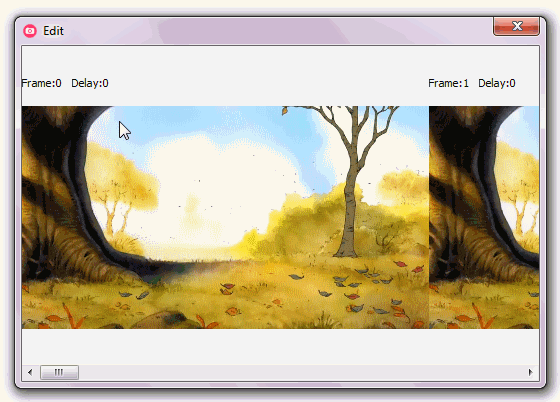Use o CamStudio Portable para gravar suas atividades na tela no AVI.
Use o VirtualDubMod para converter o AVI em uma sequência de imagens (PNG).
Use o Easy Graphic Converter para converter os PNGs em GIFs.
Use UnFREEz para criar um GIF animado a partir das imagens.
Feito e polvilhado.
Vídeo tutorial
TODOS os programas são gratuitos e TODOS os programas, exceto o Easy Graphic Converter, são portáteis. Ou você encontra um conversor de imagem alternativo (há bastante; eu o escolhi apenas porque foi usado para o tutorial) ou você o torna portátil executando o instalador através do poderoso Extrator Universal (eu testei, ele funciona).
Se você deseja o "All in One", está praticamente sem sorte, pelo menos na medida em que "é gratuito e portátil".
Aqui estão alguns programas comerciais de gravação de tela (bastante baratos) com saída para GIF animado:
aSkysoft Screen Recorder (US $ 39,95)
Super captura de tela (US $ 49,95)
No que diz respeito à 'portabilidade', praticamente qualquer coisa pode ser tornada portátil, de uma maneira ou de outra.